自作で外付けSSDドライブ「Anker PowerExpand M.2 SSD ケース USB-C USB 3.1 Gen2」を購入。M.2 SSDを別途購入すればお安くて高速な外付けSSDが作れます。
外付けのSSDドライブは、
- 外付けThunderbolt 3 SSDドライブ(ケース & シリコンパワー SSD 1TB 3D TLC NAND M.2 での自作)
- SanDisk Extrem Pro ポータブルSSD 1TB USB3.1 Gen2
- 外付けSSD ポータブルSSD VAVA 1TB USB3.1 Gen2
などを持っています。
やはりHDDより高速なSSDは写真編集や動画編集時にとても便利です。特にMacのクイックルックで確認しての写真や動画を選別するときは重宝します。(写真を1,000枚以上撮影しての選別はサクサク進まないと死にます・・・)
あればあるだけ便利なSSD。そんなに高速でなくても良いので自作なSSDケースが欲しいと思っていたAnkerさんからお手頃なSSDケースが発売されたので購入しました(*`・ω・)ゞ。
Anker PowerExpand M.2 SSD ケース USB-C USB 3.1 Gen2
モバイルバッテリーやACアダプターなど幅広アクセサリーを販売展開しているAnkerさん。USB-CポートでUSB3.1 Gen2対応の外付けSSDケースが発売されました。お値段的には他のNVMe接続またはSATA接続のM.2 SSD (M key / B&M key) に対応の外付けSSDケースと同じ価格帯 or 少し高いお値段の3,990円です。
特徴は、
- USB3.1 Gen2対応でNVMe接続の場合最大10Gbps、SATA接続の場合最大6Gbpsでの高速データ転送が可能。
- NVMe接続またはSATA接続のM.2 SSD (M key / B&M key) に対応し、22mm幅の4つのサイズ (2230 / 2242 / 2260 / 2280)のSSDが接続可能
- 容量:最大2TBまでのSSDを搭載可能
- 外装にアルミニウムを採用したコンパクトなデザインと軽量設計
開封
パッケージ内容は、「Anker PowerExpand M.2 SSD ケース」「USB-C & USB-A / USB-C 2-in-1 ケーブル」「取り付け用ドライバー」「取り付け用ネジ」「トラベルポーチ」「取扱説明書」です。
SSDの本体は別売りで準備が必要です。
Anker PowerExpand M.2 SSD ケースの外観
ケースはアルミ製で小型。シンプルなデザインです。表側はAnkerのロゴマーク。本体色が私好みのスペースグレイな色です。
裏側は品名と各認証マーク。
側面。USB-C USB3.1 Gen2のコネクタ。左の穴はLEDインジケーター(電源ON、アクセスで光ります)です。
反対の側面。SSDの出し入れのロックが付いてます。
NAND M.2 2280 PCIe3.0×4 NVMe1.3 シリコンパワー 1TBのSSDを装着
手持ちの「NAND M.2 2280 PCIe3.0×4 NVMe1.3 シリコンパワー 1TB SSD」を装着してみました。
このSSDはPCのPCIe3.0×4に接続した場合、読込:最大3400MB/s、書込:最大3000MB /sのSSDです。
外付けThunderbolt 3に接続した場合は24インチiMacで 読込:2755.1 MB/s、書込: 3182.2 MB/sと「Anker PowerExpand M.2 SSD ケース」にはオーバースペックなSSDですw。
「Anker PowerExpand M.2 SSD ケース」から内部を出した状態。とてもシンプルな構造です。M.2 2280 SSDを装着する表面には制御のICが付いていません。チップは全て裏面に実装されているため、装着側はとてもシンプルで取り付けの邪魔なモノがありません。
「NAND M.2 2280 PCIe3.0×4 NVMe1.3 シリコンパワー 1TB SSD」を差し込んでネジ止め。
装着したSSDを筒の本体に入れて、ロックするだけ。の簡単な構造です。別売りのSSDを取り付けるのに付属のネジとドライバーでOKです。
24インチiMacの Thunderbolt/USB4 ポートに挿して自動で電源ONの接続です。
初回の接続時にドライブのフォーマットが必要。
外付けSSDケースと別売りのSSDを初めてMacやPCに接続した場合はドライブのフォーマットが必要です。
macOS Big Surなら上記のメッセージが出てくるので、「初期化」を選びます。メッセージが出てこない場合は、「アプリケーション」ー「その他」ー「ディスクユーティリティ」を起動してドライブの初期化を実施しましょう。
Macで使うだけなのでAFPSでフォーマット。
問題無くドライブがフォーマットされました。
ベンチマーク、スピードテストです。Blackmagic Disk Speed Test。
ベンチマークソフトはBlackmagic Disk Speed Testを使用。
Write: 838.2 MB/s、Read:852.4 MB/s です。USB3.1 Gen2対応なので最大が約1,000MB/sなのでスペック通りのスピードです。満足。
正し、上記はThunderbolt/USB4 ポートに挿した場合。
下、USB3.2 ポートに挿した場合は少しリードが不安定?
Write: 783.5 MB/s、Read:357.1 MB/s です。リードがThunderbolt/USB4 の半分くらい。相性なのか? M1チップのUSBコントロールの問題か? まあ、あくまでもベンチマークの世界の値です。実際に使用すると違いが分かりませんw。この位のスピードが出ればサクサクです。(Macの内蔵SSDがこのスピードだとツラいけどね)
また、試しにThunderbolt/USB4 ポートで「AmorphousDiskMark」を実施。見た目がWindows版の某ベンチマークソフト風なヤツです。
こちらも、USB3.1 Gen2のスペックとして良いスコア。
オーバースペックなSSDを付けてベンチマークを回しましたが、ほぼ期待していた通りのスピードです。Blackmagic Disk Speed TestでのUSB3.2 ポートのリードが遅くなる現象がイマイチよくわかりませんがw、約4,000円のSSDケースとしては上出来です。
不満点。SSDケースは発熱注意、どの様に冷却するかが問題。
「Anker PowerExpand M.2 SSD ケース」はデザインがシンプルでスペースグレイでオシャレ。SSDの装着、外すは簡単。USB3.1 Gen2のスペック通りのスピードは良い点です。
悪い点、不満点は発熱です。少しオーバースペックなSSD、容量が1TBと大容量な点でSSDの発熱が高いです。これは他のケースを使ってSSDの発熱は変わりません。
「Anker PowerExpand M.2 SSD ケース」はデザインがシンプル過ぎて発熱した熱を冷却する能力が弱いです。本体がアルミなので熱は逃がしやすいですが、外気温28℃でベンチマークをガンガン回すと手で持てないほどの熱さになります。多分45℃くらいはあるはず。握って手がヒリヒリ感が結構続きました。
発熱を下げるために冷却ファンなどを付ける? 容量を2TB、1TBの大容量は止めて512GB以下にするか? 仕様上のスペック的には動作温度内なので問題はありませんが、接続中にケースを手で触るときは注意が必要です。Thunderbolt 3,Thunderbolt 4、USB4、USB-Cポートの製品は発熱が課題ですね。
コスパは良いので1個あれば、M2 SSDを挿してお手頃外付けSSDが作れます。
「Anker PowerExpand M.2 SSD ケース」のデザインは好きです。お値段は普通かチョイ高い。スペック通りの速度が出ます(内蔵するM.2 SSDによります)。これと同じスペックで SanDisk Extrem Pro ポータブルSSD 1TB USB3.1 Gen2 を買うよりお安く作れます。簡単な自作。(外れのSSDを買ったら残念・・・ゴメン)
入れるSSDも変更できるので使い回せるし、コスパは抜群です。MacやPCの内蔵SSDがiPhoneやiPad Proのストレージに負ける時代。外付けHDDでは速度が遅すぎてツラい!時はやはり外付けSSDです。1つあれば重宝します。まあ、自分でM.2 SSDを買って挿すのが面倒な方は内蔵型の外付けSSDを購入しましょう。何事も自分に合ったモノを使う(●°ᆺ°●)。
それでは(^_^)/












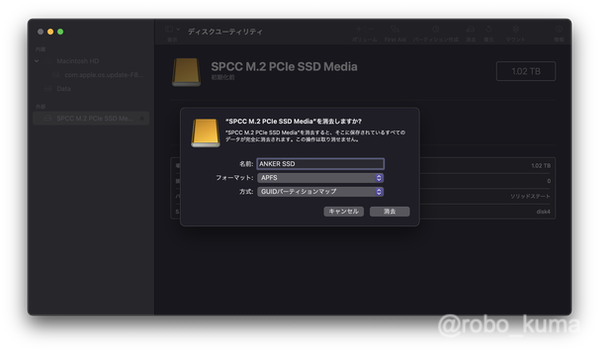
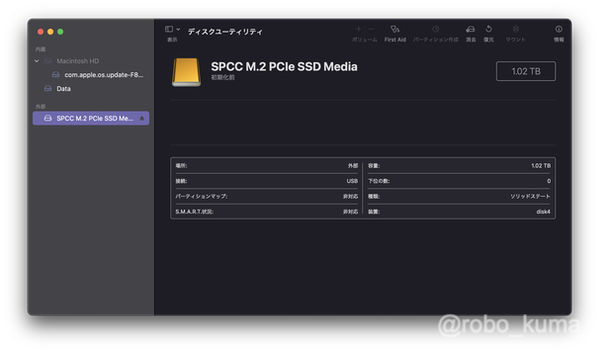
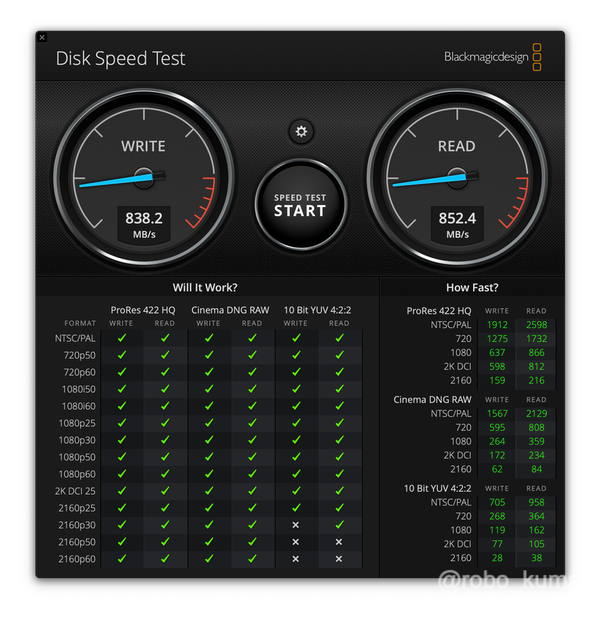
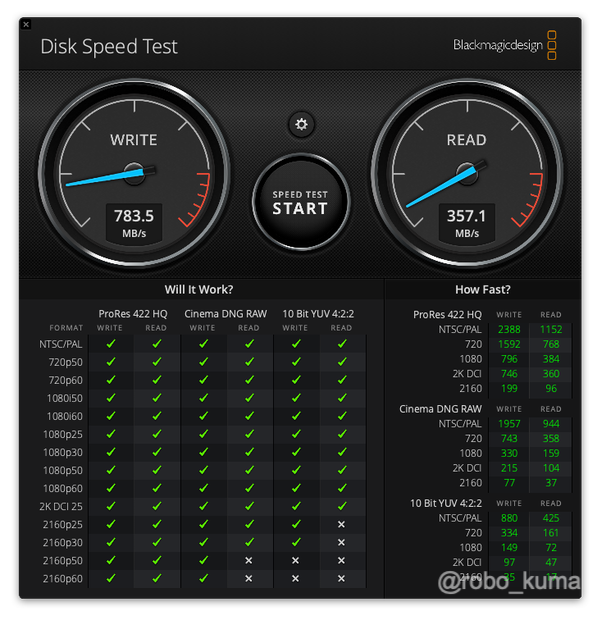
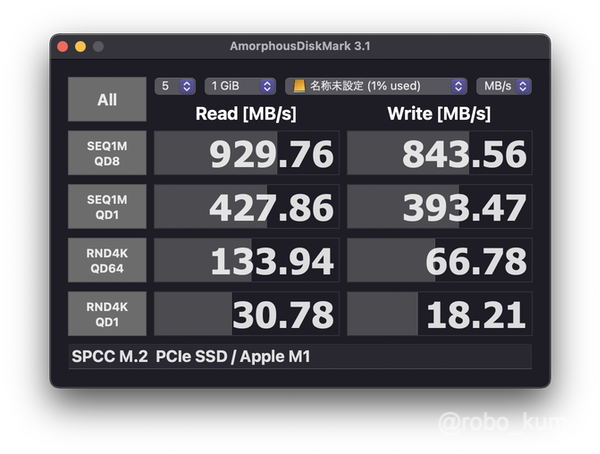
LEAVE A REPLY